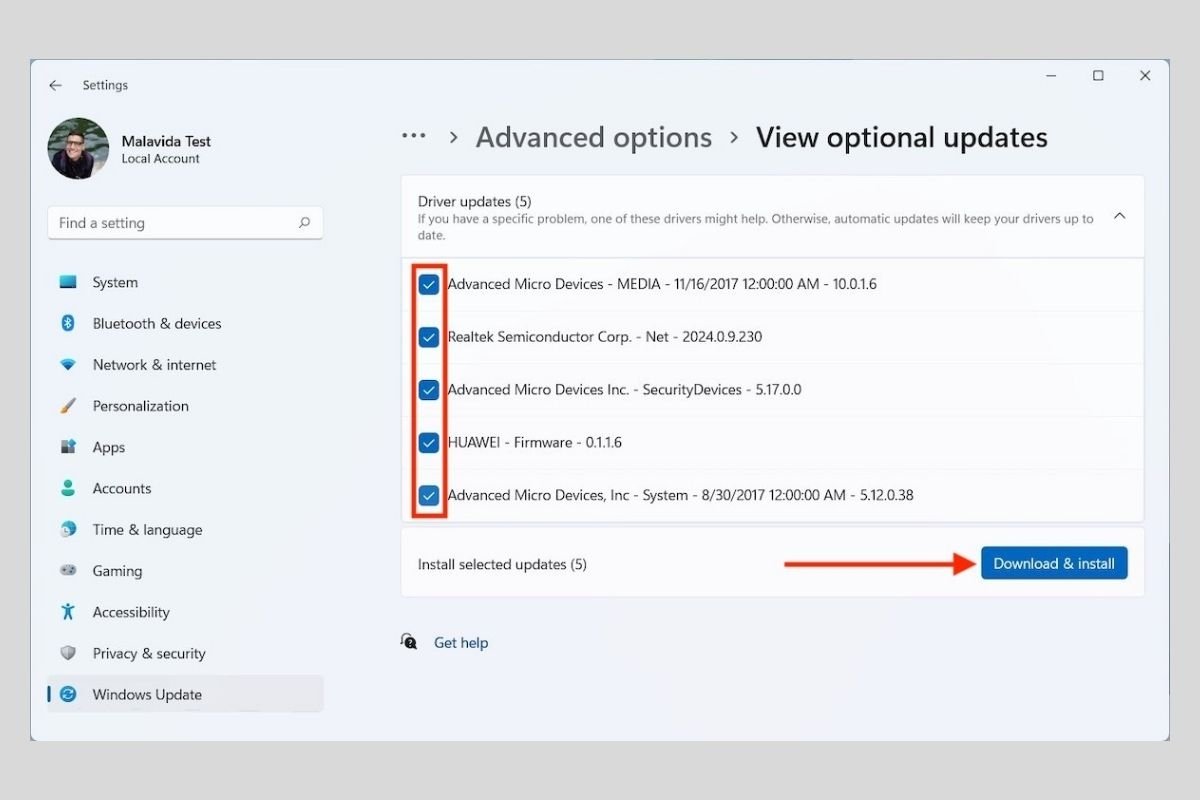Les pilotes, également appelés drivers, sont des logiciels essentiels à l'intérieur de tout ordinateur Windows 11. Grâce à eux, le système d'exploitation peut tirer le meilleur parti de chaque composant matériel de votre ordinateur. En substance, ces petits programmes veillent à ce que Windows et chaque élément de votre PC soient bien compris. Dans cette optique, il est normal que vous souhaitiez toujours disposer des dernières versions des pilotes publiées par chaque fabricant. Dans les sections suivantes, nous allons vous expliquer comment procéder de deux manières différentes.
Comment installer les mises à jour des pilotes à l'aide de Windows Update
Windows Update est le système de mise à jour fourni par Microsoft. Son utilisation est le moyen le plus simple de maintenir les pilotes de votre ordinateur à jour. Après tout, il s'agit d'un utilitaire intégré qui élimine la nécessité d'installer un logiciel tiers.
Pour y accéder, ouvrez les paramètres de Windows et accédez à la rubrique Windows Update.
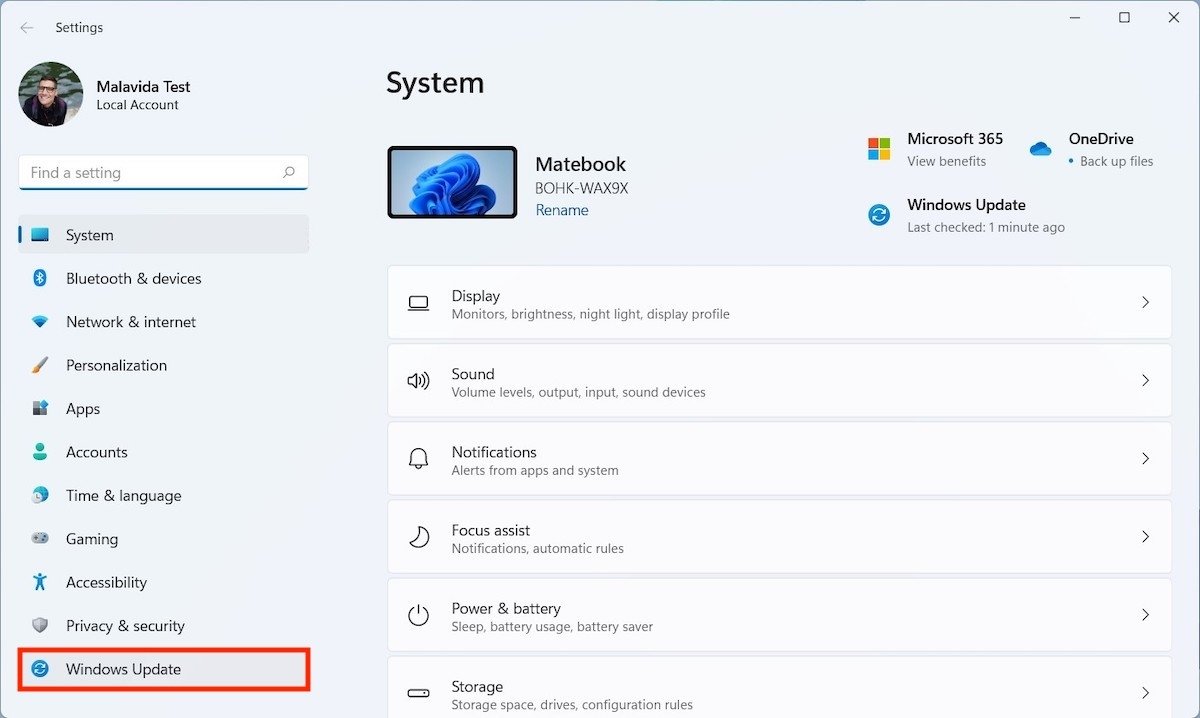 Ouvrir Windows Udpdate
Ouvrir Windows Udpdate
Cliquez ensuite sur Options avancées.
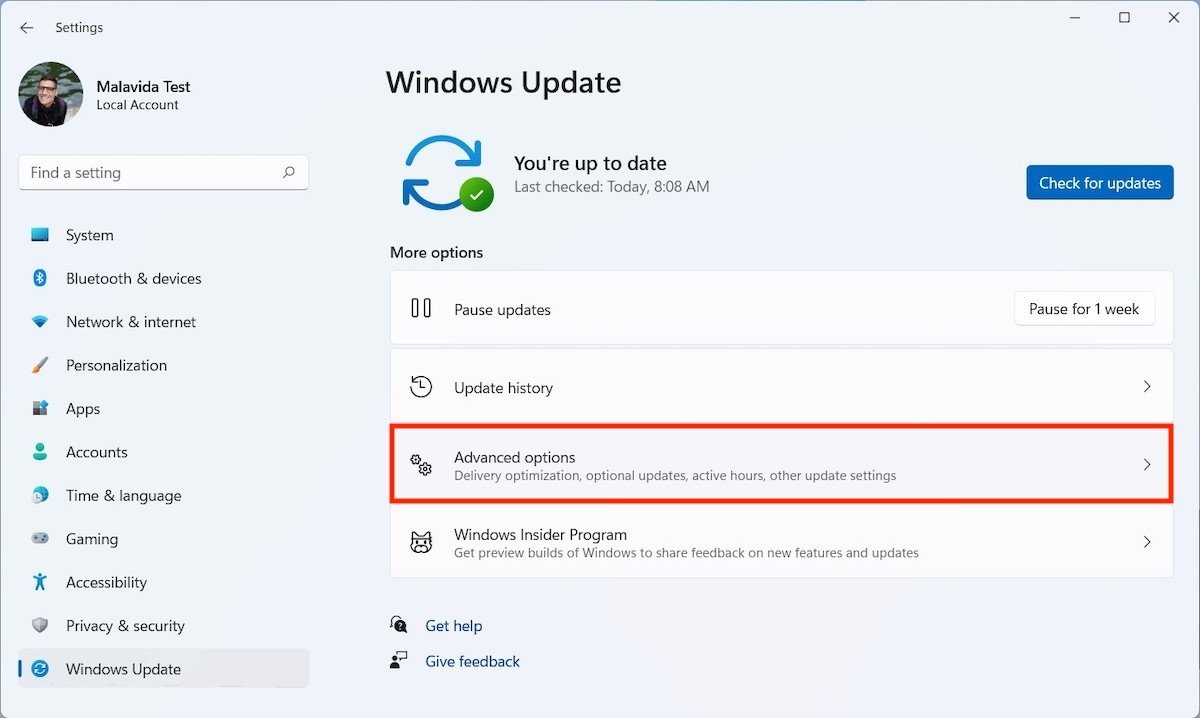 Options avancées de Windows Update
Options avancées de Windows Update
Sous l'intitulé Options supplémentaires, se trouve le bouton Mises à jour optionnelles. Utilisez-le pour voir quelles mises à jour optionnelles sont disponibles.
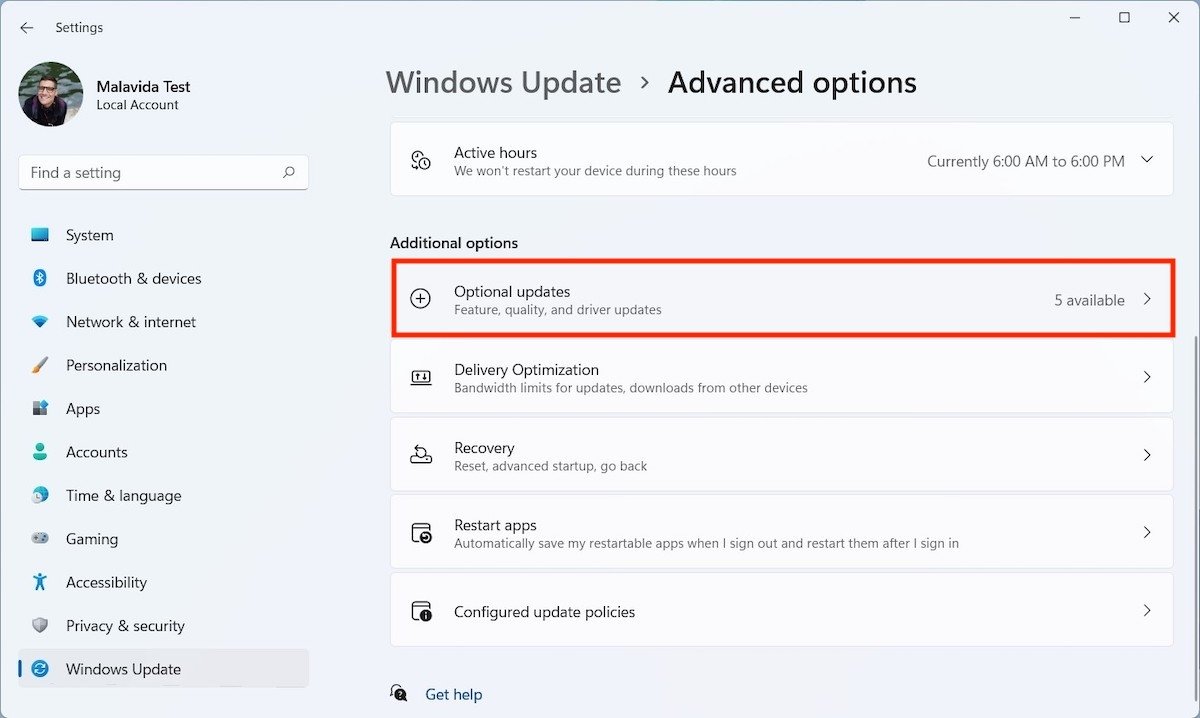 Options d'actualisation
Options d'actualisation
Ouvrez le menu déroulant Mises à jour du pilote pour voir toutes les mises à jour du pilote en attente. Sélectionnez celles que vous souhaitez installer et appuyez sur Télécharger et installer.
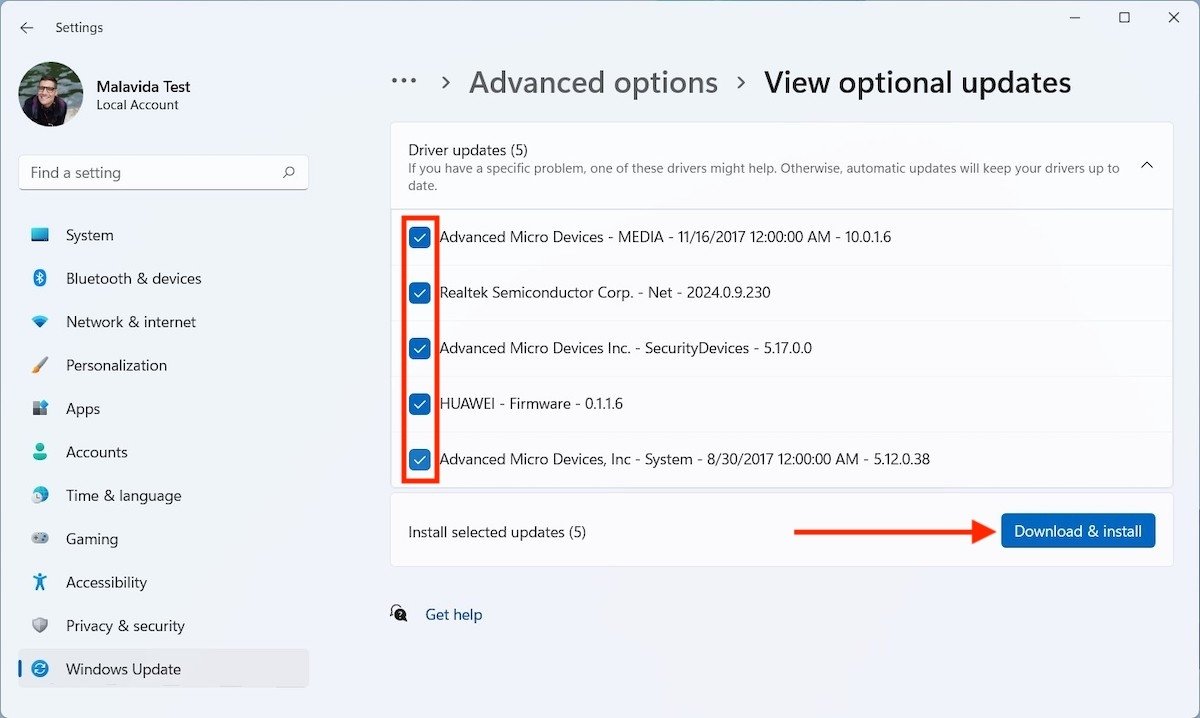 Installer des mises à jour de pilotes
Installer des mises à jour de pilotes
Une fois le processus terminé, tous les pilotes seront à leur dernière version. Vous devrez peut-être redémarrer votre ordinateur pour que les modifications soient prises en compte.
Comment installer les mises à jour des pilotes avec Driver Booster
Si, pour une raison quelconque, l'option ci-dessus ne fonctionne pas pour vous, il existe des outils tiers permettant de télécharger la dernière version de chaque pilote. L'un d'eux est Driver Booster. Il s'agit d'un programme gratuit que vous pouvez télécharger en toute sécurité depuis Malavida.
Exécutez son programme d'installation et décochez les deux cases du bas pour empêcher l'installation de programmes supplémentaires. Utilisez ensuite la fonction Installer pour commencer.
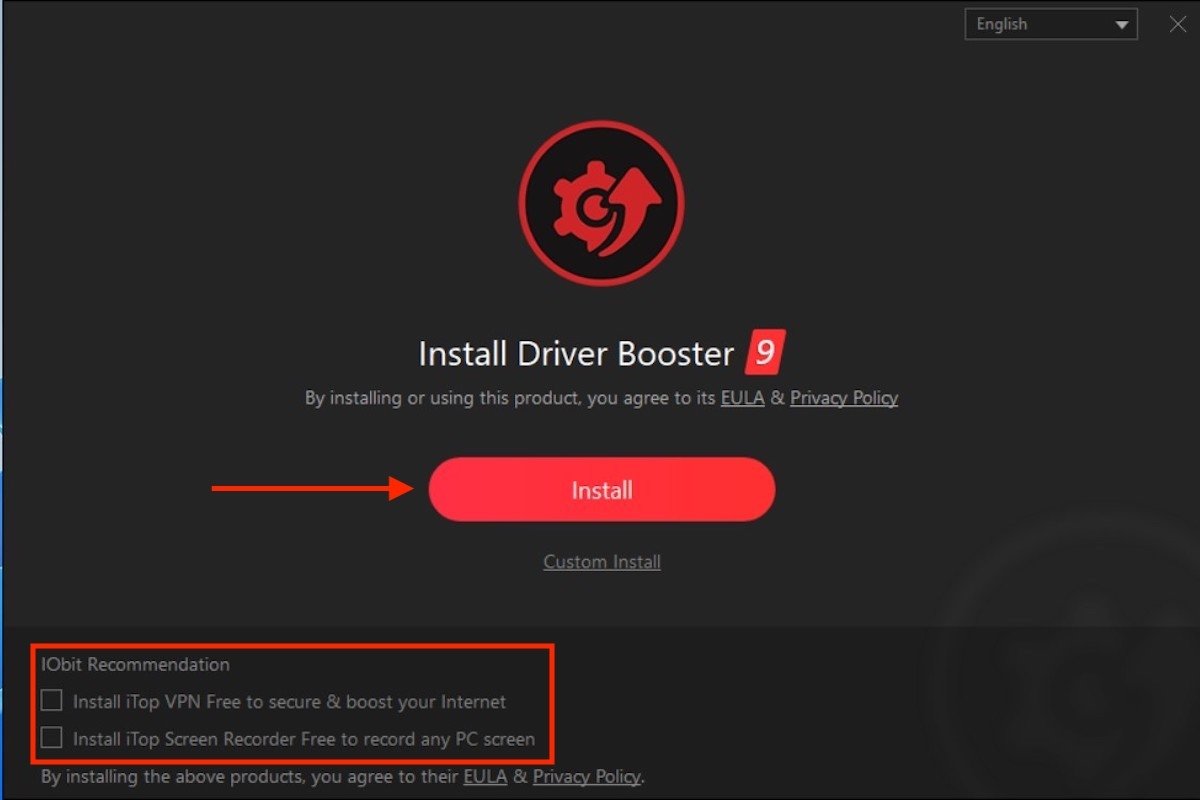 Installer Drive Booster
Installer Drive Booster
Faites attention ! Au cours de l'installation, il vous sera proposé de vous abonner à certains services ou de télécharger un ou deux e-books. Prenez soin de les refuser. Enfin, le bouton Scanner maintenant s'affiche à l'écran. Cliquez dessus pour que Driver Booster analyse votre ordinateur.
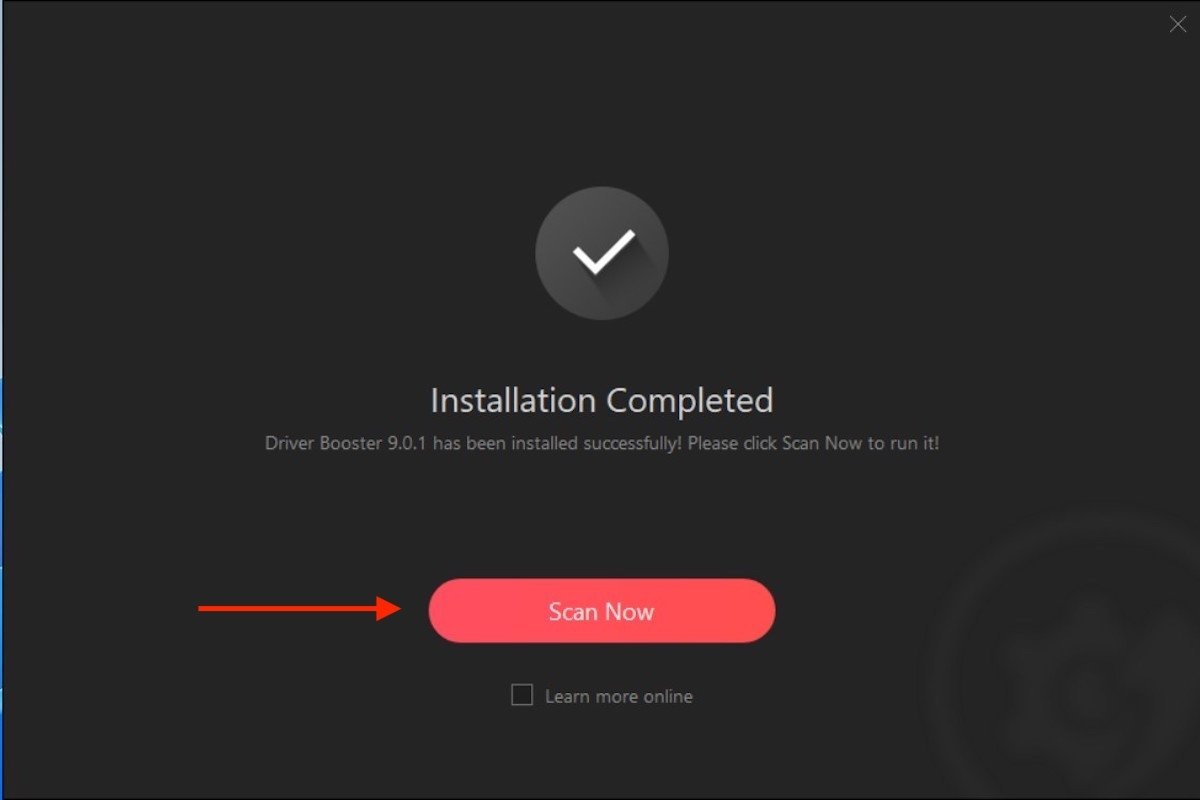 Vérifier les mises à jour avec Driver Booster
Vérifier les mises à jour avec Driver Booster
S'il existe de nouvelles versions de vos pilotes, cliquez sur Mettre à jour maintenant pour les installer. Il est également possible de les installer individuellement.
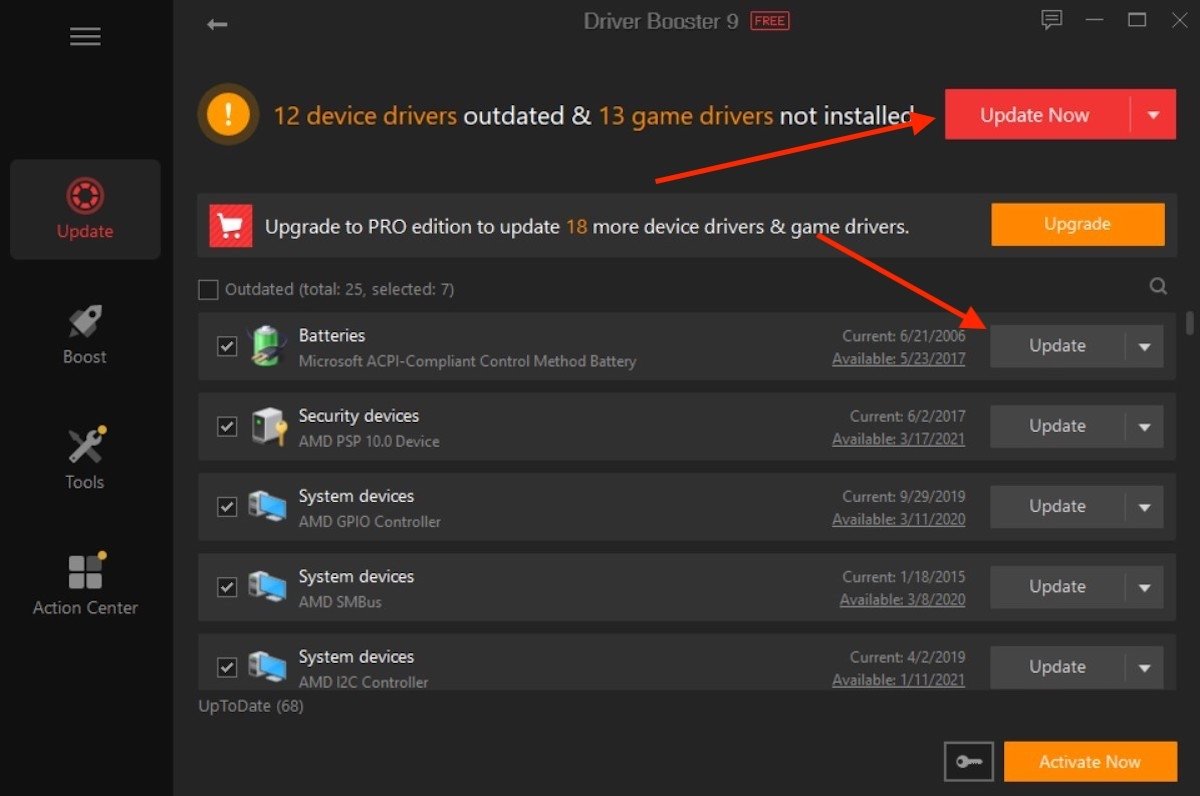 Installer des mises à jour
Installer des mises à jour
Comme pour la mise à jour de Windows, un redémarrage peut s'avérer nécessaire pour terminer le processus.